10 modi per correggere l'errore di Google Chrome 0xc00000a5
Pubblicato: 2023-01-11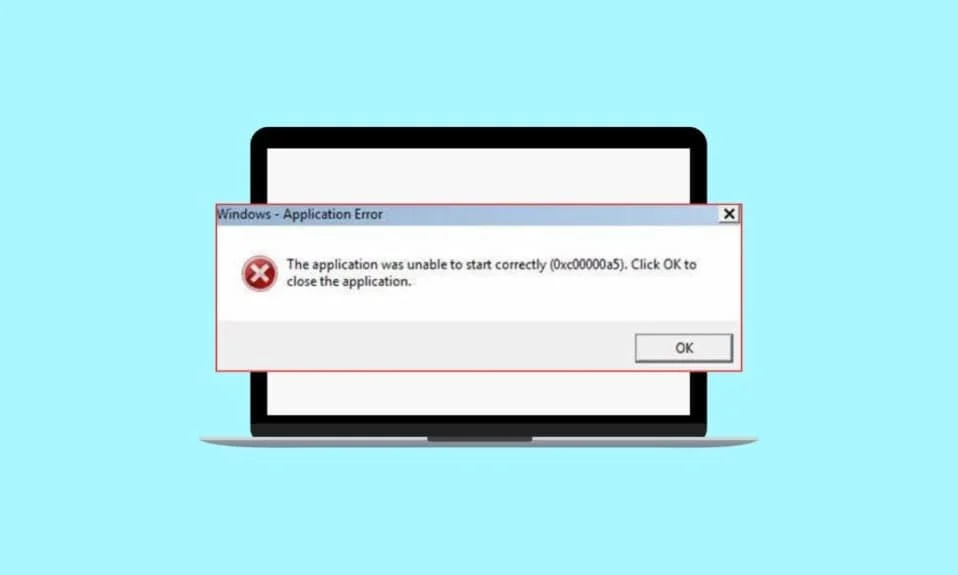
Google Chrome è uno dei browser Web più popolari utilizzato da milioni di persone in tutto il mondo. Sfortunatamente, non è privo di problemi. L'errore di Google Chrome 0xc00000a5 è un errore comune di Windows che si verifica all'avvio del browser Chrome. Di solito è accompagnato dal messaggio di errore Impossibile avviare correttamente l'applicazione (0xc00000a5). Questo errore può creare confusione, in quanto può apparire senza preavviso alcuna causa ovvia. Questo errore può essere causato da una varietà di problemi, inclusi file corrotti, driver obsoleti e componenti mancanti. In questa guida, discuteremo alcune delle possibili cause dell'errore 0xc00000a5 e come risolverlo.
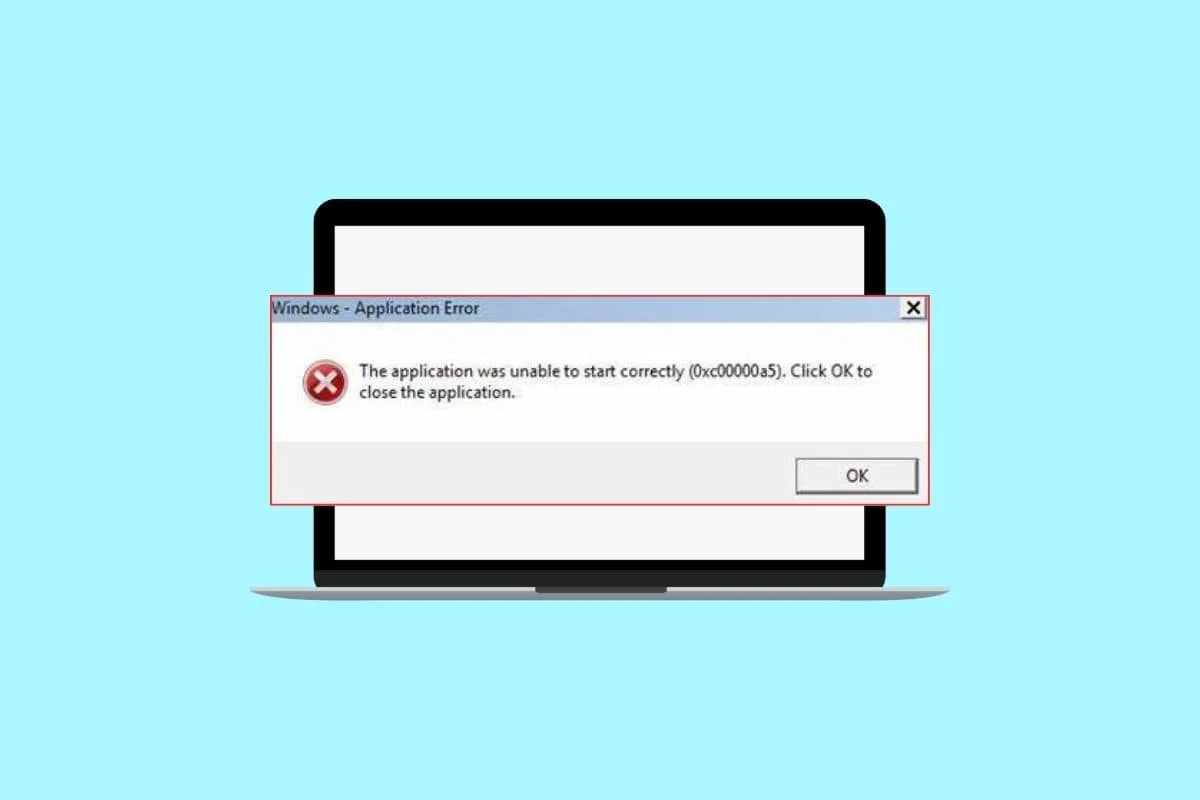
Contenuti
- Come risolvere l'errore di Google Chrome 0xc00000a5
- Cosa causa l'errore 0xc00000a5 di Google Chrome?
- Pochi messaggi di errore di Google Chrome 0xc00000a5
- Metodo 1: metodi di risoluzione dei problemi di base
- Metodo 2: rimuovere malware dal PC
- Metodo 3: non aggiungere alcun contrassegno sandbox (non consigliato)
- Metodo 4: eseguire la pulizia del disco
- Metodo 5: aggiorna Chrome
- Metodo 6: Cancella cache e cookie
- Metodo 7: disinstallare le app instabili
- Metodo 8: reinstallare le librerie di runtime
- Metodo 9: reimposta Chrome
- Metodo 10: reinstalla Google Chrome
Come risolvere l'errore di Google Chrome 0xc00000a5
Qui, abbiamo mostrato le soluzioni per correggere l'errore di Google Chrome 0xc00000a5 in Windows 10.
Cosa causa l'errore 0xc00000a5 di Google Chrome?
L'errore 0xc00000a5 di Google Chrome può essere un'esperienza frustrante, ma fortunatamente ci sono alcune potenziali cause che puoi identificare e correggere.
- App in background in conflitto: una delle cause più comuni dell'errore 0xc00000a5 sono le app in background in conflitto. Mentre Google Chrome è in esecuzione, altri programmi potrebbero essere in esecuzione in background non compatibili con Chrome.
- File di sistema danneggiati: un'altra possibile causa dell'errore 0xc00000a5 sono i file di sistema corrotti.
- Suite antivirus/firewall: anche le suite antivirus/firewall possono causare l'errore 0xc00000a5. Questi programmi sono progettati per proteggere il tuo computer da software dannoso, ma possono anche entrare in conflitto con Google Chrome.
- Sistema operativo obsoleto: se utilizzi una versione obsoleta del sistema operativo Windows, potresti riscontrare l'errore 0xc00000a5.
- Scheda grafica obsoleta: una scheda grafica obsoleta può anche causare l'errore 0xc00000a5.
- Presenza di virus: un virus può anche causare l'errore 0xc00000a5. Per risolvere questo problema, puoi provare a eseguire una scansione completa del sistema con un programma antivirus affidabile e quindi riavviare Chrome per vedere se l'errore è stato risolto.
- Librerie di runtime in conflitto: anche le librerie di runtime di Microsoft Visual C++ in conflitto possono causare l'errore 0xc00000a5.
Pochi messaggi di errore di Google Chrome 0xc00000a5
- Errore di Chrome 0Xc00000A5 Errore del programma
- Chrome Error 0Xc00000A5 non è un'applicazione Win32 valida
- Chrome Error 0Xc00000A5 ha riscontrato un problema e si chiuderà.
- Impossibile individuare l'errore Chrome 0Xc00000A5
- Impossibile trovare l'errore Chrome 0Xc00000A5.
- Errore di avvio nell'applicazione: Chrome Error 0Xc00000A5.
- Chrome Error 0Xc00000A5 non è in esecuzione.
- Errore di Chrome 0Xc00000A5 terminato.
- Errore di Chrome 0Xc00000A5: errore nel percorso dell'app.
In questa sezione, abbiamo elencato alcuni metodi di risoluzione dei problemi efficaci per correggere l'errore 0xc00000a5 in Chrome.
Metodo 1: metodi di risoluzione dei problemi di base
Di seguito sono riportati i passaggi di base che è possibile seguire per correggere l'errore.
1A. Chiudi le applicazioni in background
Chiudere le applicazioni in background è importante per aiutare a correggere Google Chrome 0xc00000a5. Questo errore si verifica spesso quando il computer è sovraccarico di troppi programmi in esecuzione contemporaneamente. Quando si verifica questo errore, è meglio chiudere tutte le applicazioni e i programmi non essenziali in esecuzione in background che potrebbero occupare troppe risorse del sistema. Per fare ciò, segui la nostra guida su Come terminare un'attività in Windows 10.
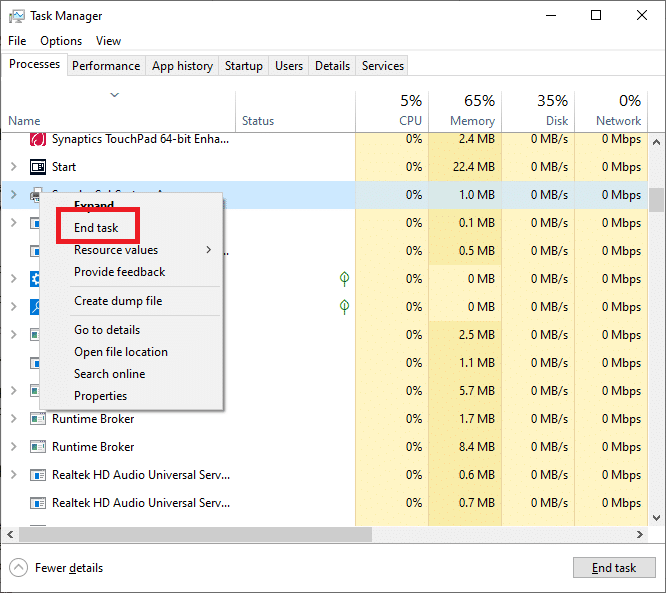
1B. Ripara i file di sistema corrotti
La correzione dei file di sistema corrotti può essere un'attività ardua, ma è essenziale per garantire il corretto funzionamento del computer o del dispositivo. Google Chrome 0xc00000a5 è un errore comune che può verificarsi a causa di file di sistema mancanti, danneggiati o obsoleti e deve essere risolto per continuare a utilizzare il browser. Leggi la nostra guida su Come riparare i file di sistema su Windows 10 e segui i passaggi come indicato per riparare tutti i tuoi file corrotti.
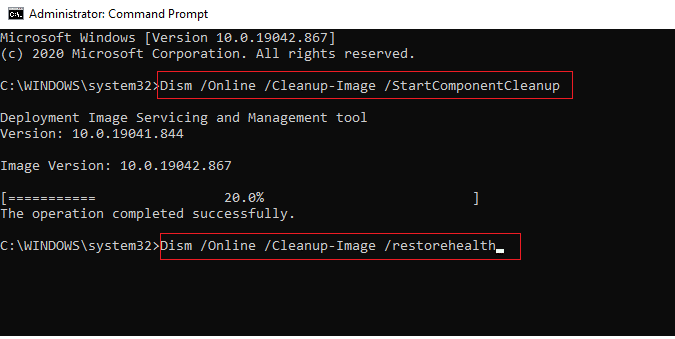
Leggi anche: I migliori 11 modi per correggere l'errore di scansione antivirus non riuscito in Google Chrome
1C. Disabilita temporaneamente l'antivirus (se applicabile)
I programmi antivirus sono progettati per proteggere i computer da virus e software dannosi, ma possono anche avere un effetto negativo sulle prestazioni del computer. Leggi la nostra guida su Come disattivare temporaneamente l'antivirus su Windows 10 e segui le istruzioni per disattivare temporaneamente il tuo programma antivirus sul tuo PC.
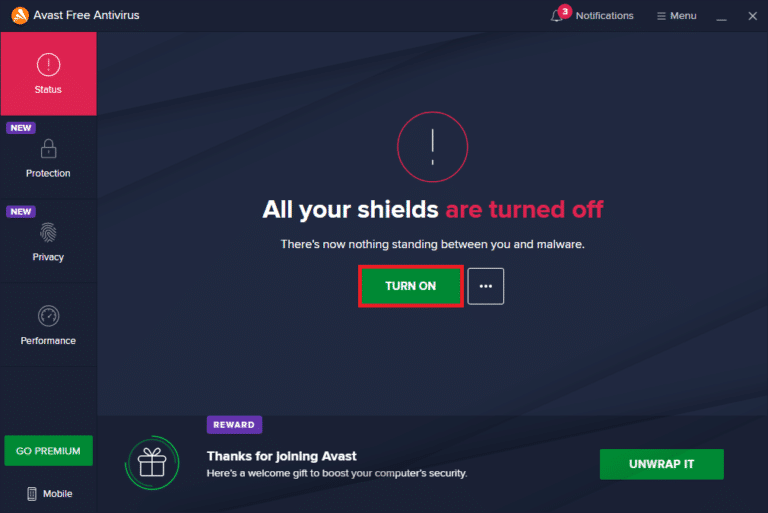
1D. Disabilita Firewall (non consigliato)
La disattivazione del firewall è un passaggio importante per correggere Google Chrome 0xc00000a5. Questo errore può verificarsi a causa di problemi con il firewall del computer, che impedisce alle applicazioni di connettersi a Internet. Disabilitando il firewall, gli utenti possono diagnosticare e risolvere eventuali problemi che potrebbero causare l'errore. Al termine di questo processo, riavvia Google Chrome per vedere se ha risolto il problema con l'errore 0xc00000a5. Se non sai come disabilitare Windows Defender Firewall, la nostra guida Come disabilitare Windows 10 Firewall ti aiuterà a farlo. Puoi anche consentire l'app seguendo la nostra guida Consenti o blocca le app tramite Windows Firewall
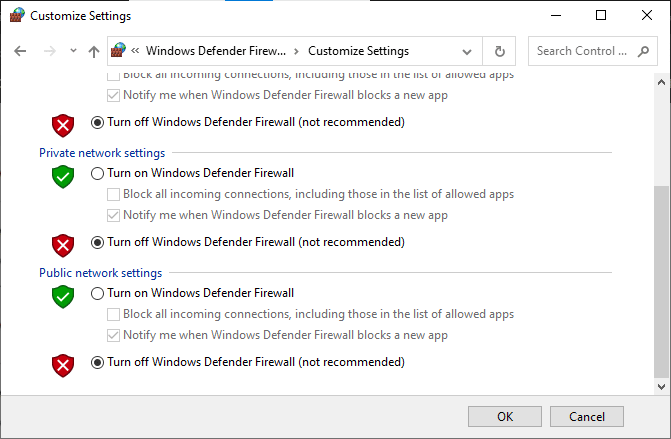
1E. Aggiorna Windows
L'aggiornamento di Windows è un'attività incredibilmente importante per qualsiasi utente di computer. Il mancato aggiornamento di Windows può portare a una serie di problemi, inclusa la correzione di Google Chrome 0xc00000a5. Questo particolare errore si verifica quando il sistema operativo non è aggiornato e non è in grado di eseguire determinati programmi o attività. Quindi, assicurati di aver aggiornato il tuo sistema operativo Windows e se ci sono aggiornamenti in sospeso in azione, usa la nostra guida Come scaricare e installare l'ultimo aggiornamento di Windows 10
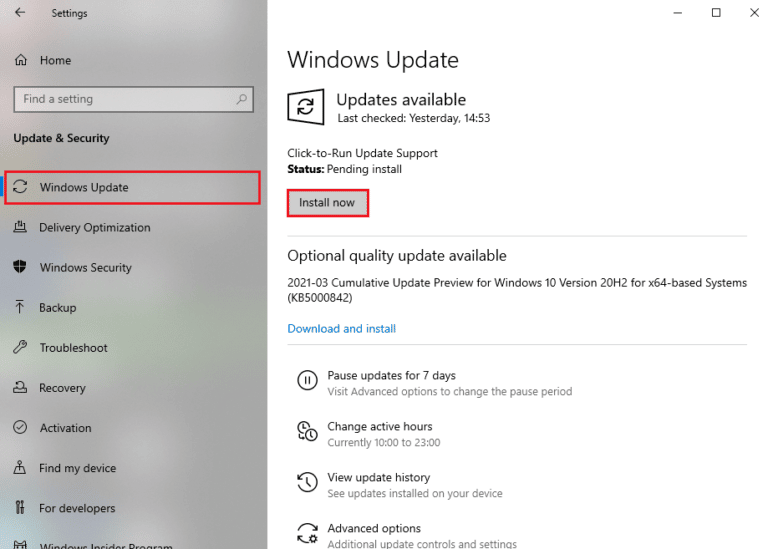
1F. Aggiorna driver
L'aggiornamento del driver assicurerà che tutti i componenti hardware siano compatibili con Google Chrome e impedirà il verificarsi dell'errore 0xc00000a5. Mantenere il tuo dispositivo aggiornato è essenziale per prestazioni ottimali, quindi assicurati di controllare regolarmente gli aggiornamenti! Leggi e implementa i passaggi indicati nella nostra guida 4 modi per aggiornare i driver grafici in Windows 10 per farlo.
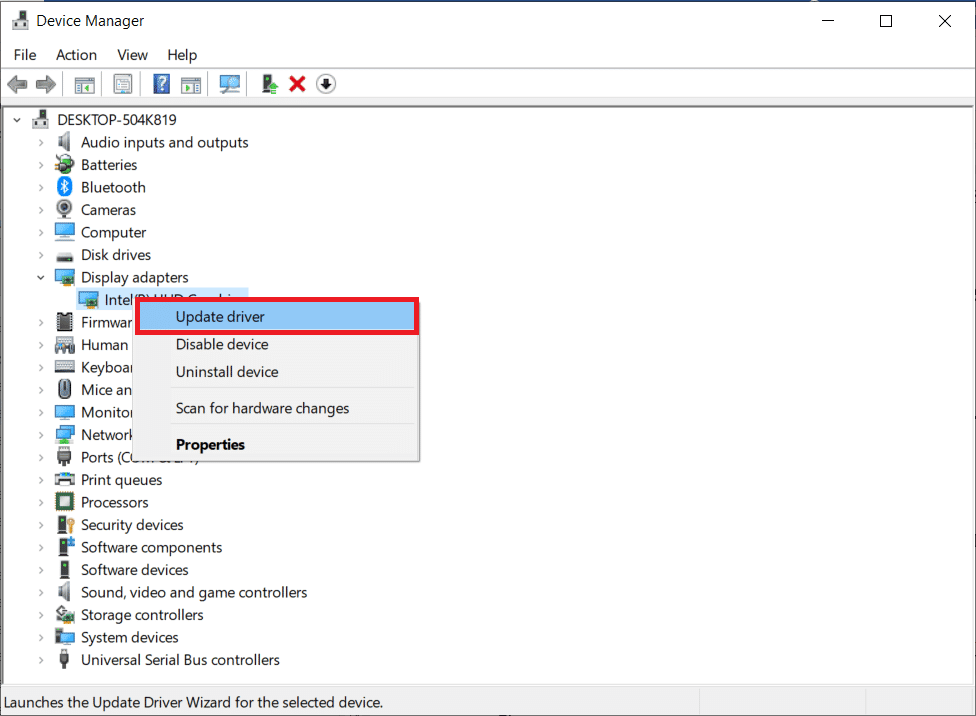
1G. Ripristina gli aggiornamenti dei driver
Il ripristino dei driver è un modo semplice per correggere Google Chrome 0xc00000a5. L'errore può essere causato quando un driver diventa obsoleto e incompatibile con la versione corrente di Windows. Assicurati di scegliere una versione compatibile con il sistema operativo del tuo computer prima di procedere. Dopo l'installazione, è necessario riavviare il computer per rendere effettive le modifiche in modo da poter sperimentare nuovamente prestazioni ottimali. Puoi facilmente ripristinare i driver del tuo computer allo stato precedente seguendo la nostra guida Come eseguire il rollback dei driver su Windows 10.
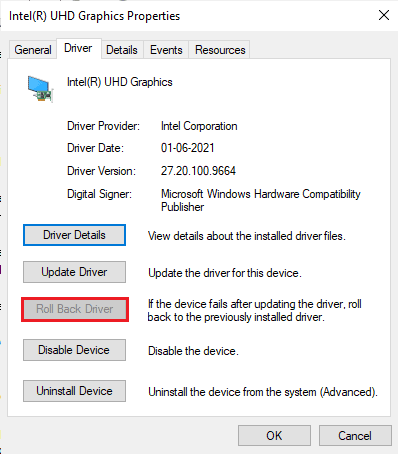
1H. Reinstallare i driver
La reinstallazione dei driver è un passaggio importante nella risoluzione dei problemi con il computer e nella correzione di errori come Google Chrome 0xc00000a5. I driver sono un componente software che consente al computer di comunicare con i componenti hardware, come mouse, tastiera, scheda grafica e altri componenti. Senza questi programmi driver, non sarai in grado di far funzionare correttamente nessuno di questi dispositivi hardware. Puoi reinstallare facilmente i driver grafici come indicato nella nostra guida Come disinstallare e reinstallare i driver su Windows 10.
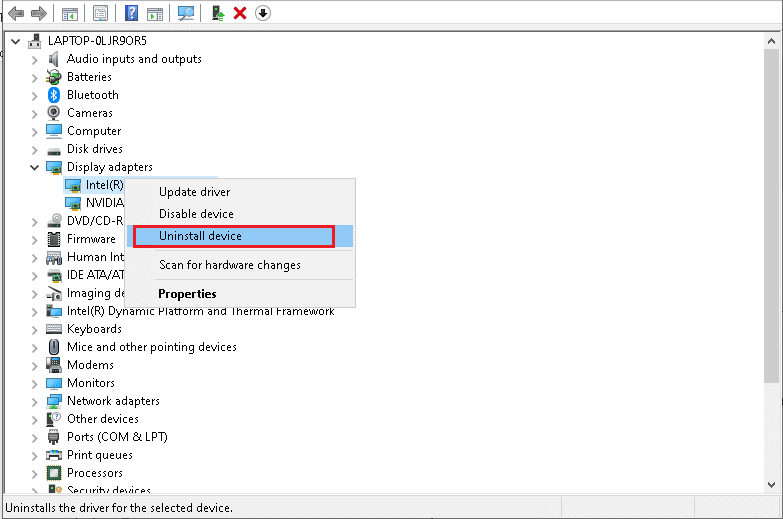
Metodo 2: rimuovere malware dal PC
La rimozione di malware dal PC è un compito importante per garantire la sicurezza e la privacy del tuo sistema. Tenere fuori il malware può prevenire gravi danni, come il ransomware che potrebbe danneggiare il sistema operativo del tuo computer e impedire l'accesso a file o dati. È inoltre essenziale controllare l'errore 0xc00000a5 in Chrome che influisce sulla funzionalità di questo browser Web. Pertanto, si consiglia di eseguire la scansione del computer come indicato nella nostra guida Come si esegue una scansione antivirus sul computer?
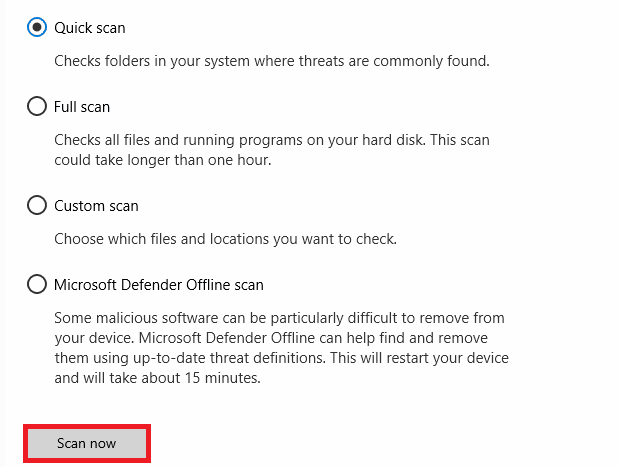
Inoltre, se desideri rimuovere malware dal tuo computer, consulta la nostra guida Come rimuovere malware dal tuo PC in Windows 10.
Leggi anche: Correggi Google Chrome Server non ha inviato alcun errore di dati
Metodo 3: non aggiungere alcun contrassegno sandbox (non consigliato)
L'aggiunta di un flag No Sandbox per correggere Google Chrome 0xc00000a5 è un passaggio importante per chiunque riscontri questo errore. Il flag No Sandbox, se aggiunto come argomento della riga di comando nel campo di destinazione del collegamento di Google Chrome, aiuta a eseguire il browser senza alcuna restrizione e gli consente di accedere a dati o risorse altrimenti limitati da Windows. Questo può aiutare a risolvere l'errore 0xc00000a5 di Google Chrome che appare quando c'è qualche conflitto tra Windows e Chrome.
Nota : questo metodo non è consigliato poiché è rischioso mettere Chrome fuori dallo stato sandbox.
Tuttavia, se vuoi provare questo metodo, puoi seguire le istruzioni riportate di seguito.
1. Vai al collegamento di Google Chrome Desktop e fai clic destro su di esso.
2. Quindi, scegli l'opzione Proprietà come mostrato nell'immagine qui sotto.
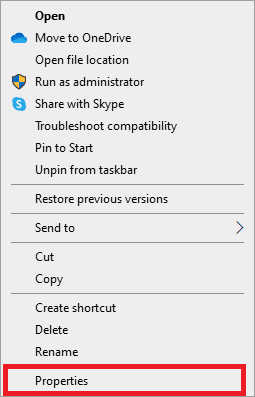

3. Vai alla scheda Scorciatoia e nel campo Destinazione digita –no-sandbox alla fine del testo.
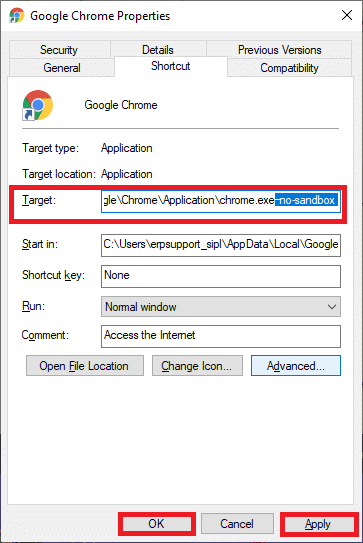
4. Infine, fare clic su Applica seguito da OK per salvare le modifiche.
Metodo 4: eseguire la pulizia del disco
Eseguire la pulizia del disco è un passaggio importante da eseguire per mantenere un computer integro. Aiuta a risolvere molti problemi comuni che possono sorgere, incluso l'errore fastidioso. Pulizia disco è un'utilità di Windows integrata che esegue il disco rigido, rimuovendo file non necessari e frammenti di programmi che sono stati lasciati da prima. Segui la nostra guida 10 modi per liberare spazio su disco rigido su Windows che ti aiuta a cancellare tutti i file non necessari nel tuo computer.
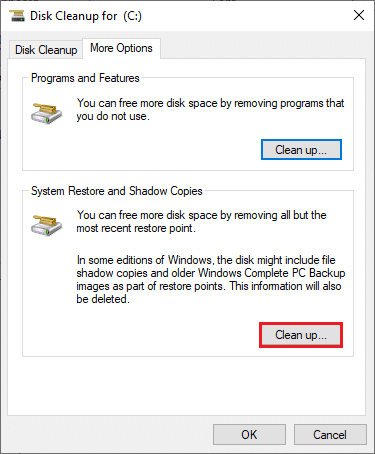
Leggi anche: Correggi gli errori di Chrome durante la ricerca di software dannoso
Metodo 5: aggiorna Chrome
L'aggiornamento di Google Chrome è una parte importante, ma spesso trascurata, per mantenere un computer sano. Mantenere installata la versione più aggiornata di Chrome può aiutare a garantire che tutti i siti web vengano caricati correttamente, oltre a garantire che le minacce alla sicurezza siano ridotte al minimo. Un problema particolare che può sorgere quando si utilizza una versione obsoleta di Chrome è l'errore 0xC00000A5. Dedicare qualche minuto della tua giornata alla verifica degli aggiornamenti ti salverà da futuri mal di testa causati da questo errore e assicurerà che la tua esperienza online rimanga fluida e sicura.
1. Passa a Google Chrome .
2. Fare clic sull'icona a tre punte per espandere il menu Impostazioni .
3. Quindi, seleziona Guida e fai clic su Informazioni su Google Chrome come illustrato di seguito.
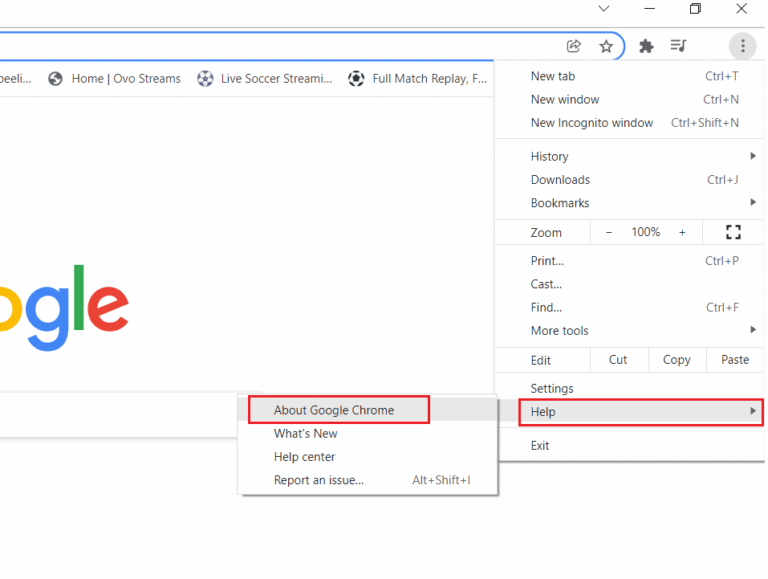
4. Consenti a Google Chrome di cercare gli aggiornamenti. Lo schermo visualizzerà il messaggio Checking for updates , come mostrato.
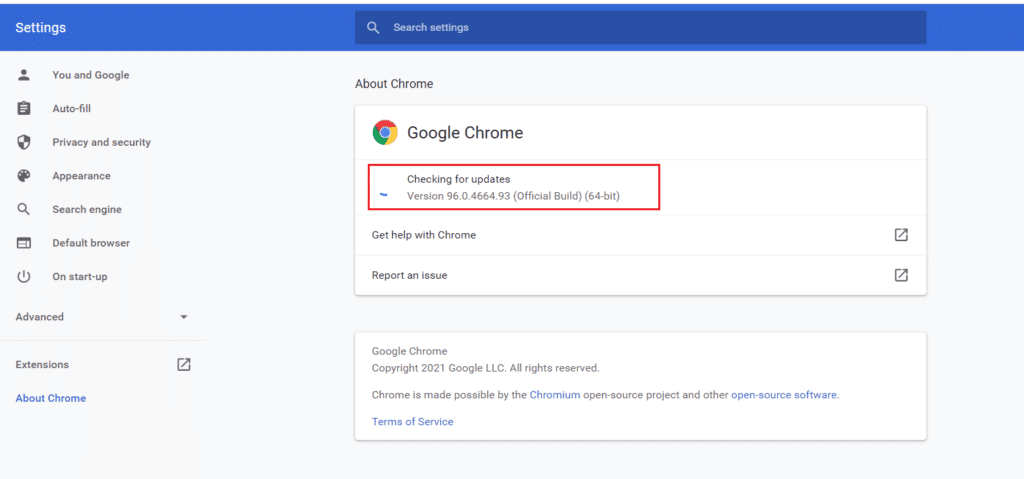
5A. Se sono disponibili aggiornamenti, fare clic sul pulsante Aggiorna .
5B. Se Chrome è già aggiornato, verrà visualizzato il messaggio Google Chrome è aggiornato .
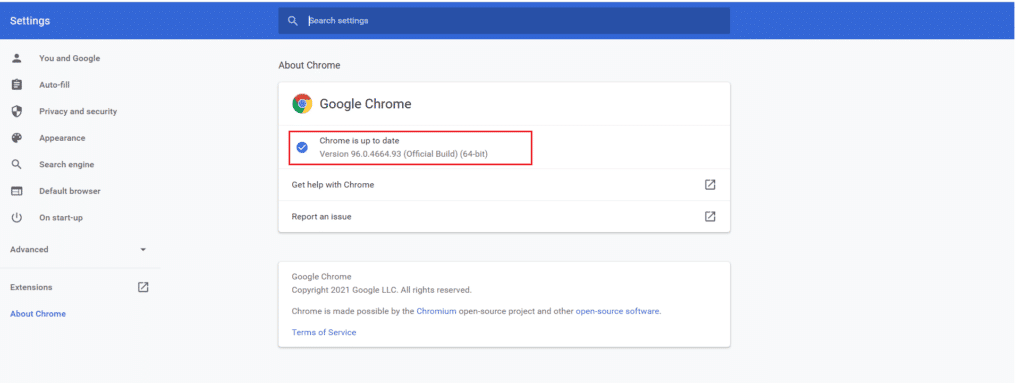
6. Infine, avvia il browser aggiornato e controlla l'errore.
Metodo 6: Cancella cache e cookie
La cancellazione della cache e dei cookie è una parte essenziale per mantenere efficiente il browser Internet. Può aiutare a correggere l'errore di Google Chrome 0xc00000a5 Windows 10, che si verifica spesso quando il contenuto memorizzato nella cache del browser diventa obsoleto o danneggiato. Per cancellare cache e cookie in Google Chrome, segui la nostra guida Come cancellare cache e cookie in Google Chrome e procedi con le istruzioni fornite sul tuo PC.
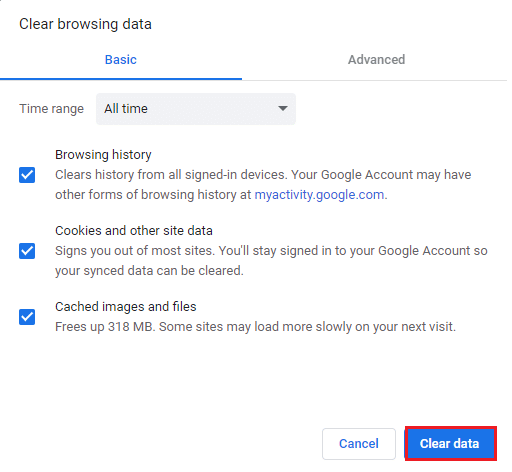
Leggi anche: Correggi l'errore hash immagine non valido dello stato di Google Chrome
Metodo 7: disinstallare le app instabili
La disinstallazione di app instabili è una parte importante per mantenere i nostri dispositivi elettronici funzionanti in modo ottimale. Per garantire prestazioni ottimali del tuo dispositivo ed evitare questo tipo di errori è essenziale mantenere aggiornate le tue applicazioni e rimuovere eventuali programmi non necessari.
Segui la nostra guida Forza la disinstallazione dei programmi che non verranno disinstallati in Windows 10 per eliminare tutte le app installate di recente che contribuiscono agli errori.
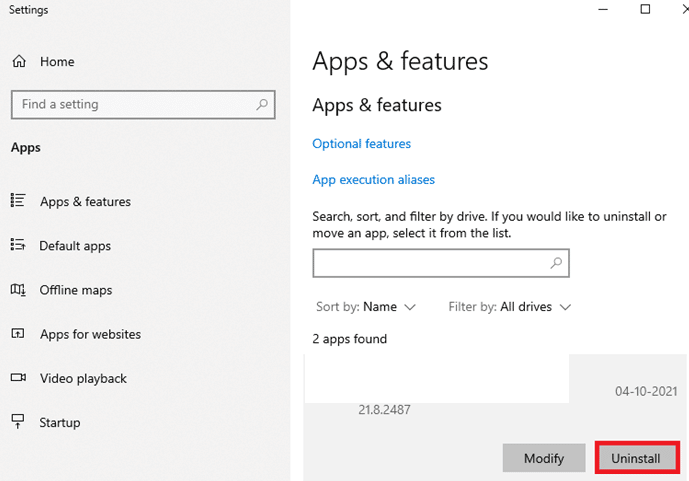
Metodo 8: reinstallare le librerie di runtime
Quando si verifica questo errore, è probabile che le necessarie librerie di runtime di Microsoft Visual C++ siano danneggiate. La loro reinstallazione assicurerà che tutti i componenti necessari vengano aggiornati e reinstallati in modo che il sistema funzioni di nuovo correttamente. Questo processo può essere eseguito manualmente o con un'utilità di terze parti attendibile per aiutare ad automatizzare molti dei passaggi coinvolti nella riparazione di un sistema danneggiato. Segui i passaggi indicati nella nostra guida Come reinstallare Microsoft Visual C++ Redistributable per reinstallare nuovamente i pacchetti.
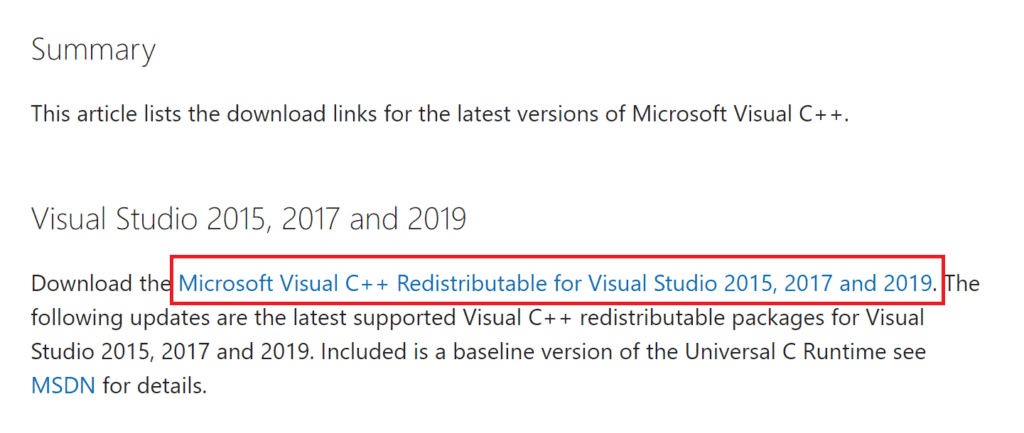
Metodo 9: reimposta Chrome
Il ripristino di Chrome è un passaggio importante da eseguire quando si verificano errori. Correzione dell'errore di Google Chrome 0xc00000a5 Windows 10 comporta il ripristino del browser, che può aiutare a riparare alcuni dei dati danneggiati e ripristinare la normale funzionalità.
1. Avvia Google Chrome e fai clic sull'icona a tre punte .
2. Ora seleziona l'opzione Impostazioni .
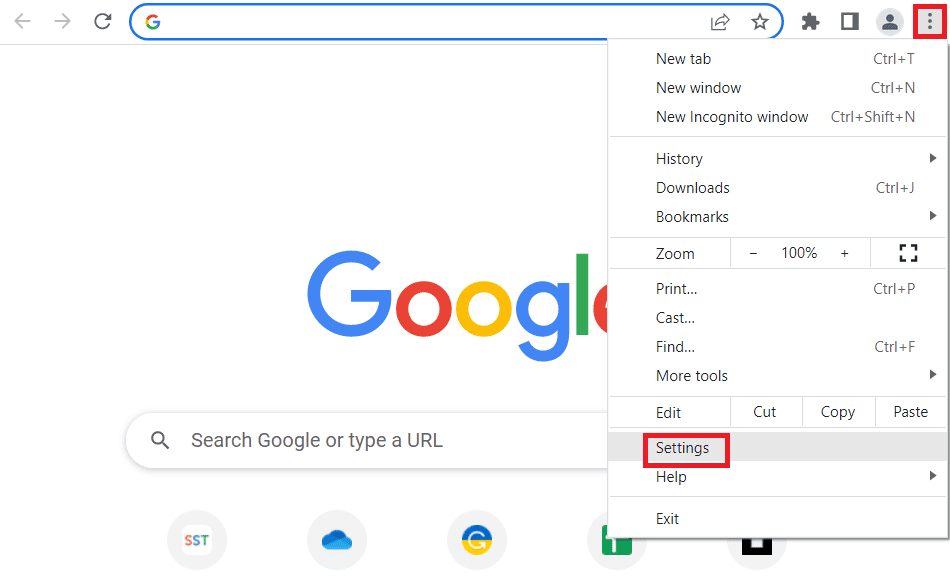
3. Qui, fai clic sull'impostazione Avanzate nel riquadro di sinistra e seleziona l'opzione Ripristina e pulisci .
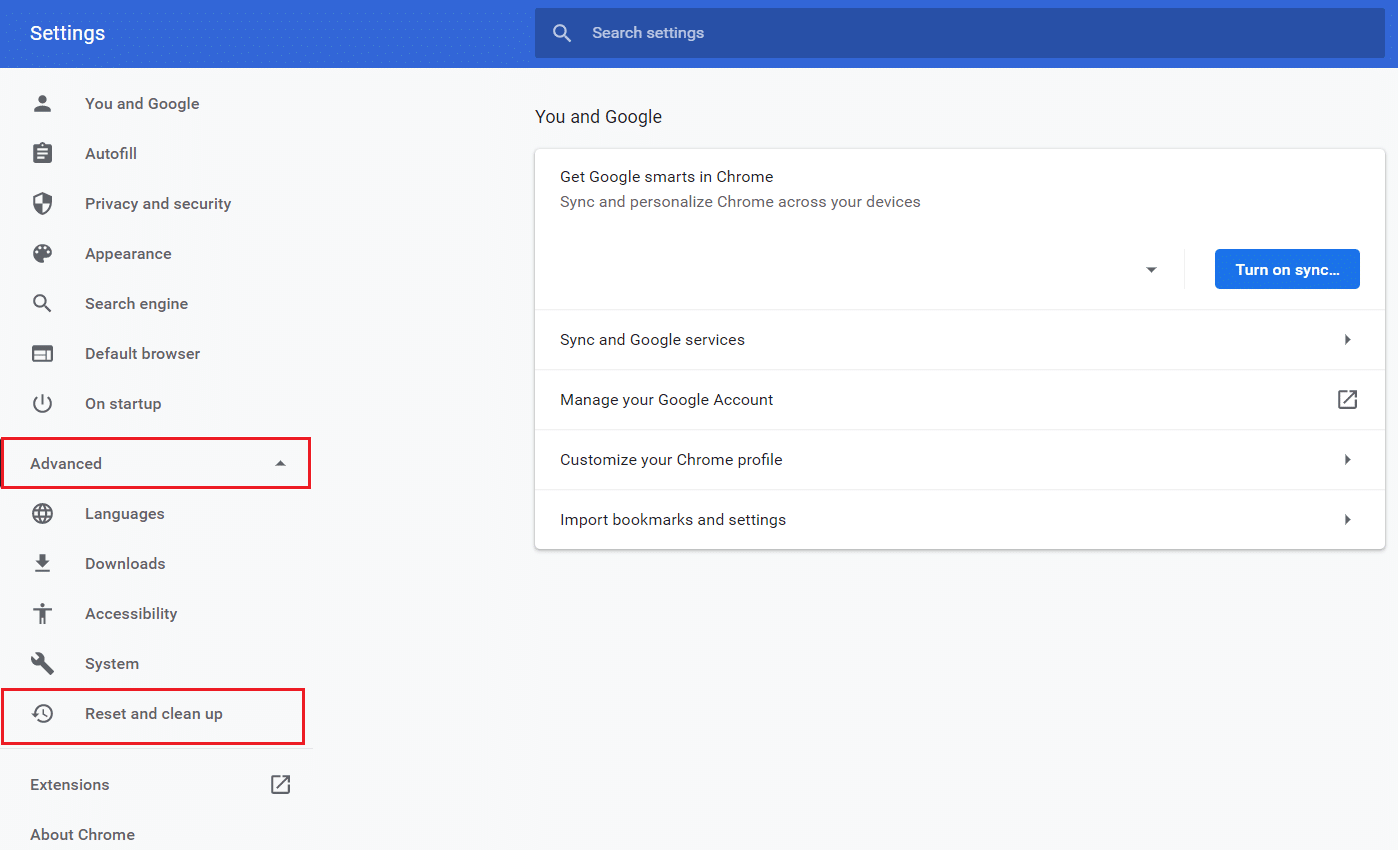
4. Ora, seleziona l'opzione Ripristina le impostazioni predefinite originali come illustrato di seguito.
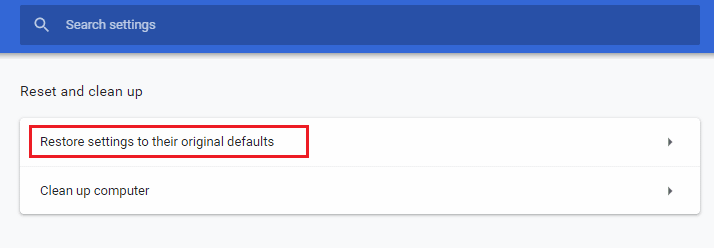
5. Ora, conferma la richiesta selezionando il pulsante Ripristina impostazioni come illustrato.
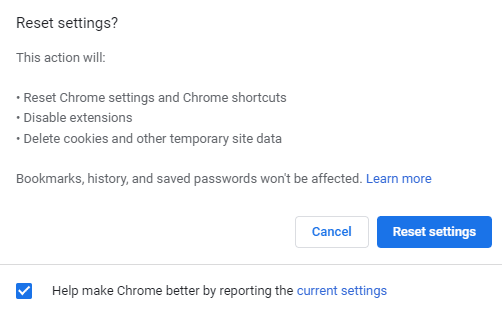
Ora avvia nuovamente il sito Web e verifica che il problema sia stato risolto.
Leggi anche: Correggi l'errore di download completo del disco di Google Chrome
Metodo 10: reinstalla Google Chrome
La reinstallazione di Google Chrome può aiutare a risolvere molti problemi che potresti riscontrare durante l'utilizzo del browser, come velocità di caricamento lente, componenti aggiuntivi o estensioni mancanti o persino file corrotti oltre all'errore 0xc00000a5 di Google Chrome.
Nota: esegui il backup di tutti i preferiti, le password salvate, i segnalibri e sincronizza il tuo account Google con Gmail. La disinstallazione di Google Chrome eliminerà tutti i file salvati.
1. Premi contemporaneamente i tasti Windows + I per aprire Impostazioni .
2. Qui, fai clic su Impostazioni app .
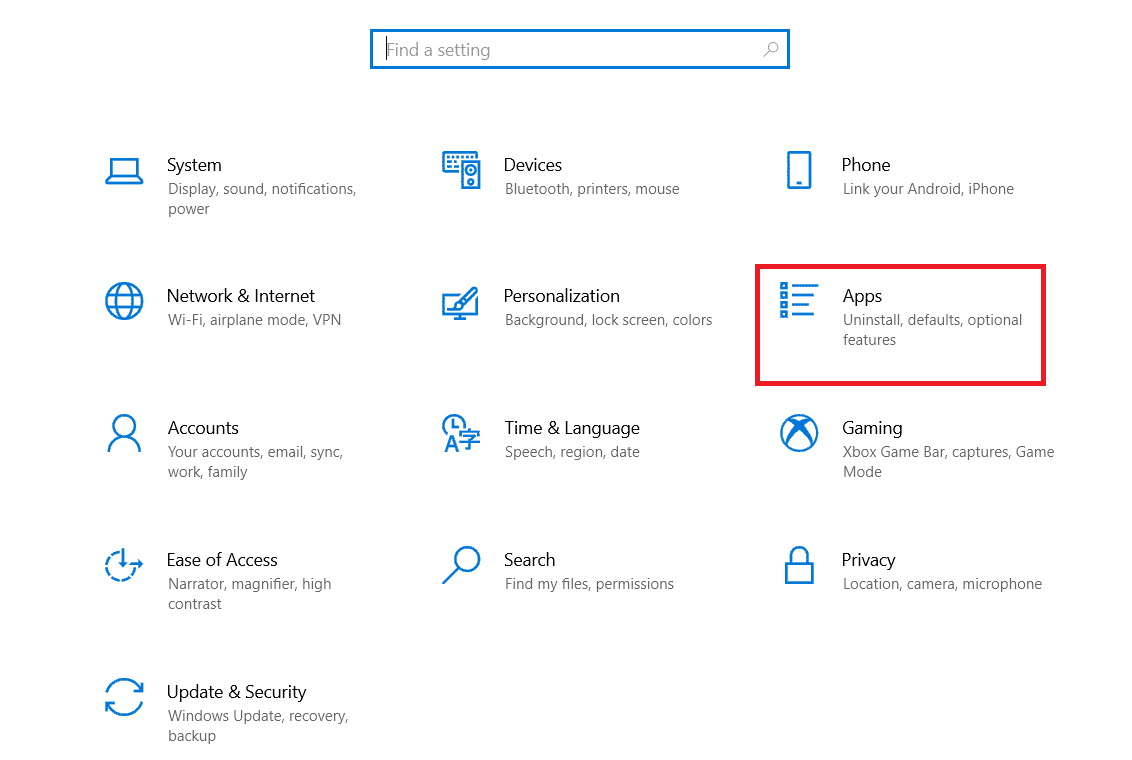
3. Ora, vai e fai clic su Google Chrome e fai clic su Disinstalla.
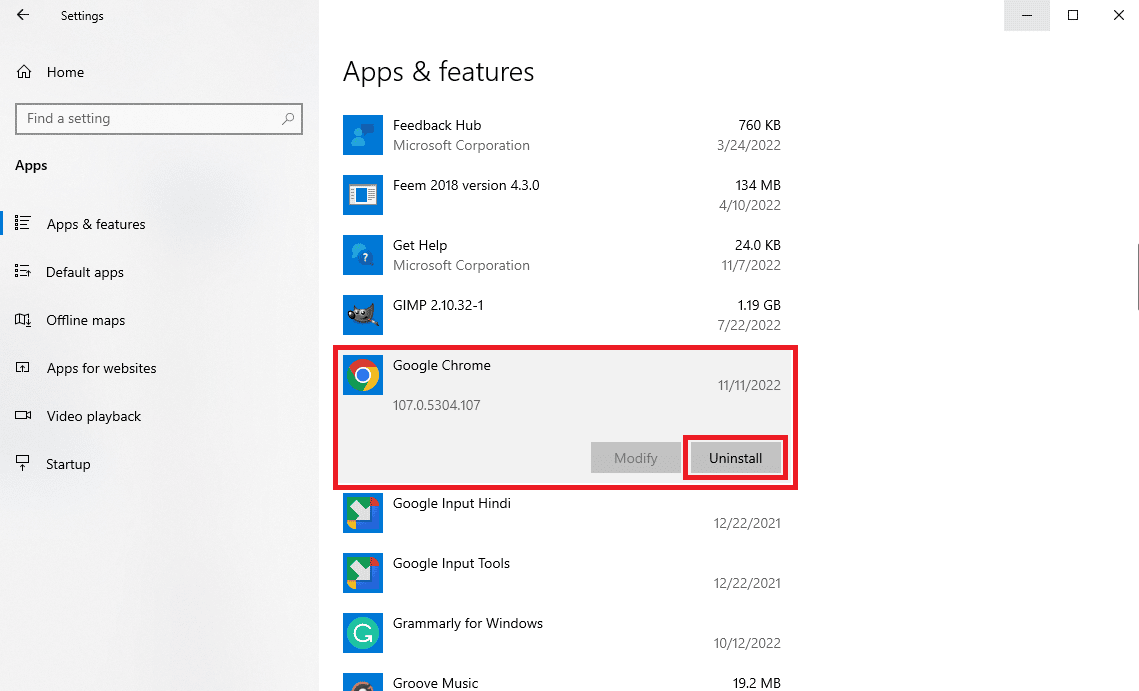
4. Fare clic su Disinstalla per confermare il processo.
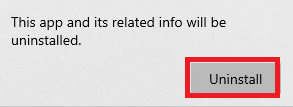
5. Fare clic su Sì nel popup di conferma.
6. Infine, fai clic su Disinstalla per confermare la disinstallazione di Google Chrome .
7. Ora premi insieme i tasti Windows + R per aprire la finestra di dialogo Esegui .
8. Qui, digita %localappdata% e premi il tasto Invio .
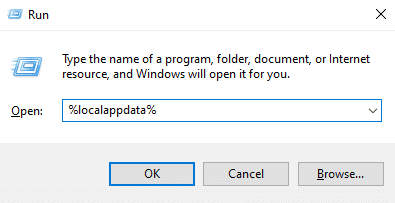
9. Qui, fai doppio clic sulla cartella Google per aprirla.
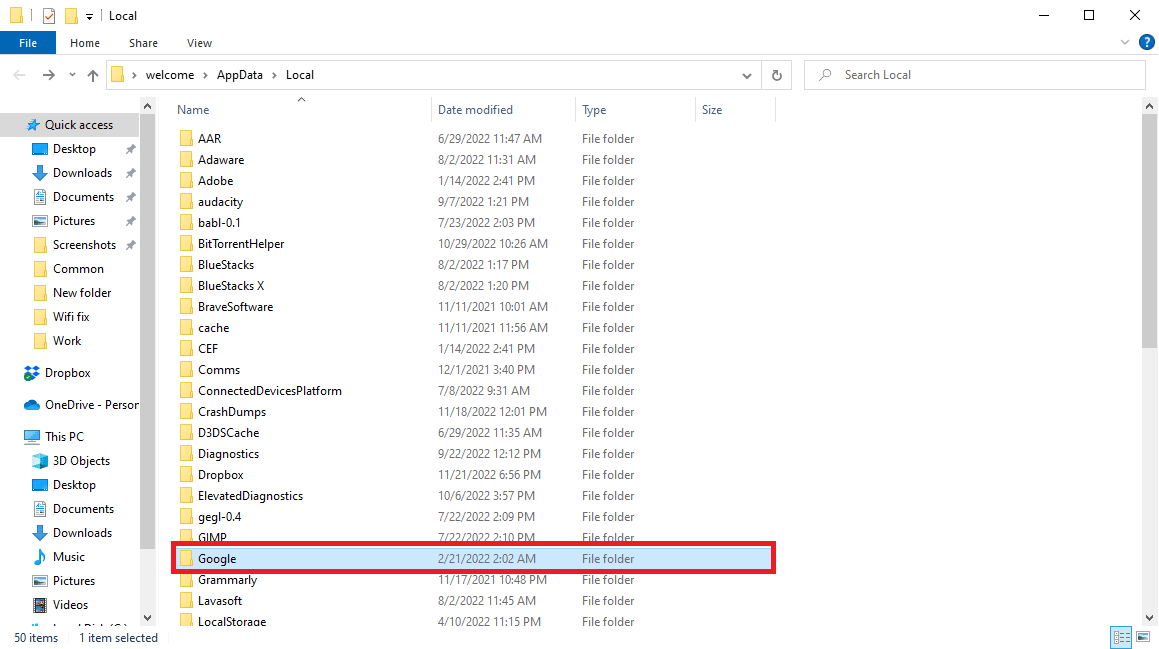
10. Individua e fai clic con il pulsante destro del mouse sulla cartella Chrome e fai clic su Elimina.
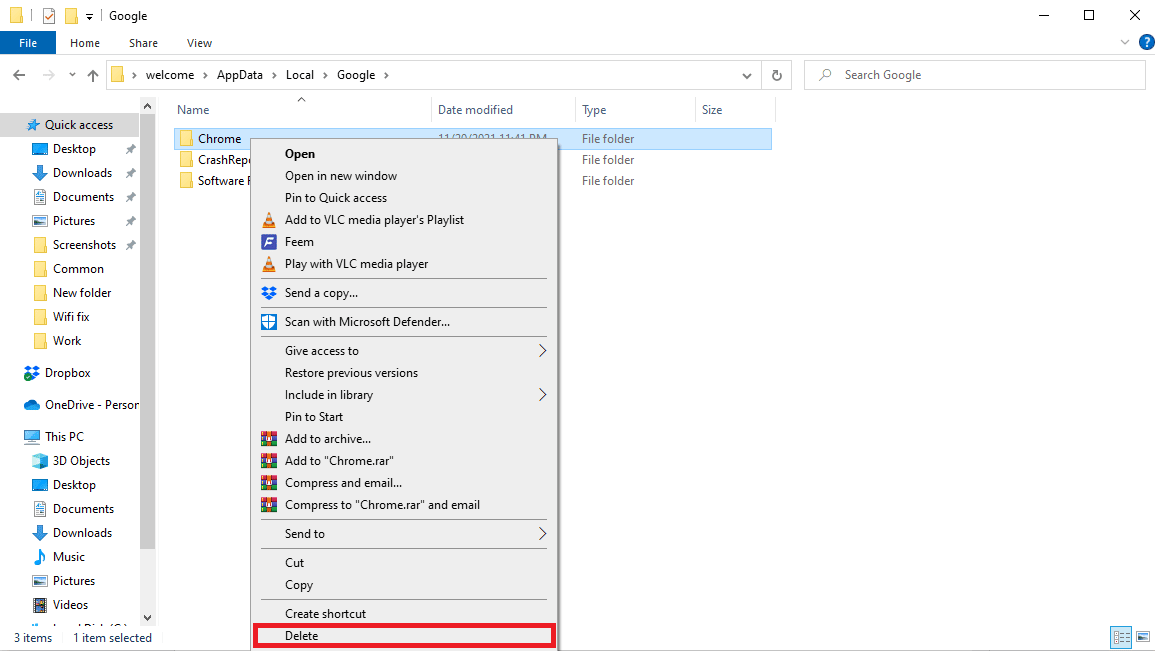
11. Sempre nella finestra di dialogo Esegui , digita %appdata% e premi il tasto Invio per aprire la cartella AppData Roaming .
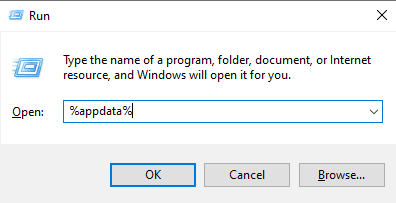
12. Segui i passaggi 9 e 10 per eliminare la cartella Chrome , se presente.
13. Infine, riavvia il PC .
14. Apri il browser del computer e visita il sito web ufficiale di Chrome .
15. Fare clic sul pulsante Scarica Chrome per scaricare Chrome.
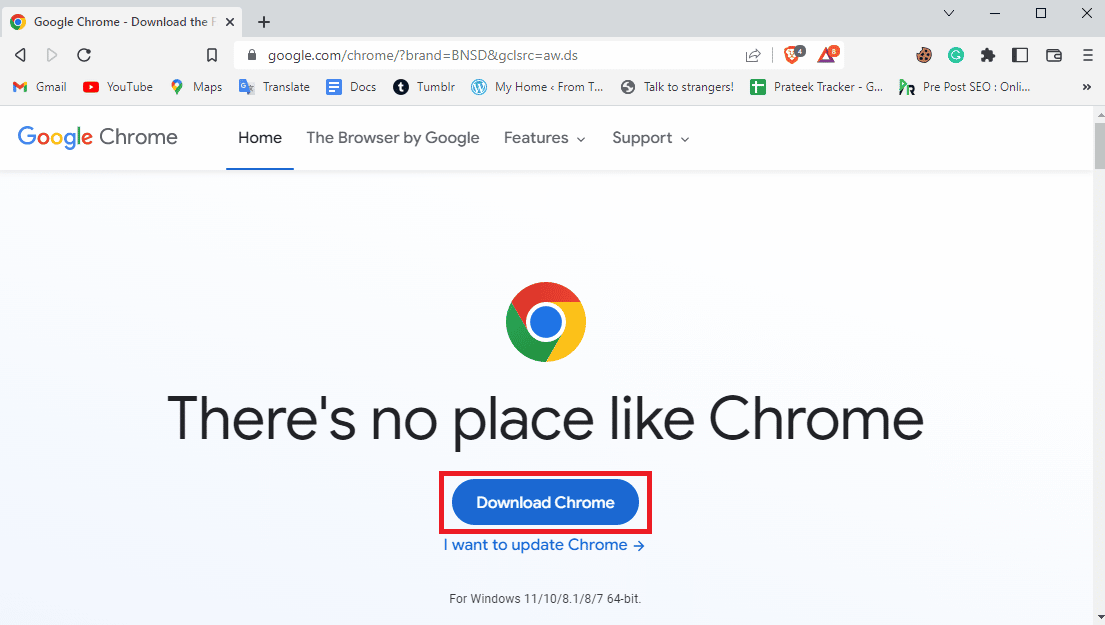
16. Esegui il file di installazione dal percorso scaricato e segui le istruzioni sullo schermo per installare Chrome.
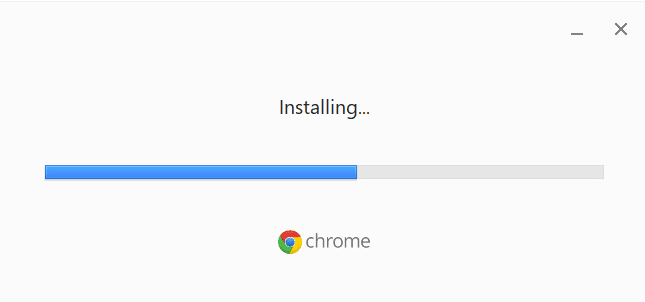
Consigliato:
- I 10 migliori modi per risolvere il problema di Microsoft Teams non si sincronizzano
- 8 correzioni per la connessione VPN non riuscite a causa di una risoluzione del nome di dominio non riuscita
- Come disattivare le ricerche di tendenza su Google Chrome
- Fix Err Connessione proxy non riuscita Errore di Chrome
Ci auguriamo che questa guida sia stata utile e che tu possa correggere l' errore 0xc00000a5 di Google Chrome sul tuo dispositivo. Sentiti libero di contattarci con le tue domande e suggerimenti tramite la sezione commenti qui sotto. Inoltre, facci sapere cosa vuoi imparare dopo.
